Sekali lagi, tutorial ini kakcik buat bukanlah kerana ingin menunjuk pandai. Ianya adalah semata-mata untuk berkongsi apa yang kakcik tahu tambahan pula ada yang bertanya. Harapnya adik kakcik yang bertanya itu mendapat manfaat dari apa yang kakcik tunjukkan ini...
 | |
| Pilih gambar mana yang hendak dijadikan 'bahan' dan klik butang PrtSc atau Print Screen di papan kekunci |
 |
| Klik 'butang' START dan akan keluar paparan yang berwarna biru itu. Pilih PAINT. |
 |
| Skrin seperti ini akan keluar. Pilih EDIT dan klik PASTE. Bila gambar yang dipilih tadi telah keluar, klik SAVE atau SAVE AS. Namakan gambar/fail tersebut supaya mudah untuk dicari semula. |
 |
| Setelah selesai, buka semula gambar tadi (Open with) dengan menggunakan aplikasi MICROSOFT OFFICE PICTURE MANAGER |
 |
| Bila keluar skrin seperti ini, klik pada PICTURE dan pilih CROP |
 |
| Nanti akan keluar seperti yang kakcik tandakan merah itu |
 |
| Halakan cursor kepada titik/garisan yang kakcik tandakan dalam petak merah itu. 'Tolak' sehingga kepada had yang dikehendaki. Kemudian tekan OK. |
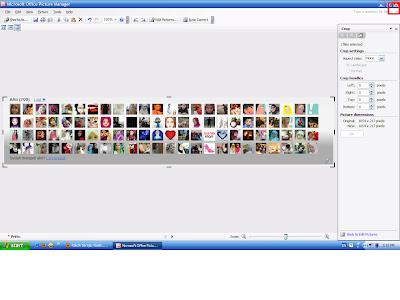 |
| Setelah selesai, tekan sahaja X di sudut atas sebelah kanan itu. |
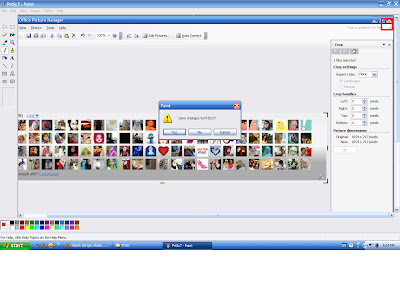 |
| Bila keluar pop-up SAVE CHANGES TO XXXX???, Klik YES. |
 |
| Inilah hasilnya. Bolehlah digunakan untuk membuat catatan. |
Sekian, terima kasih.

bagusnya Kak Chik berkongsi =))
BalasPadamassalam kak cik..terima kasih..acik memang tak tau lansung buat macam ni..dah baca ni pun blur lagi..kena baca dan faham betul ni.
BalasPadamsaya gunakan paint terus utk crop .. dan kalau nak tuning dsb .. saya guna picasa. lepas ni nak cuba pula microsoft tu .. tengok macam mana !
BalasPadamDulu saya pun gunakan paint untuk crop, tapi saya rasa lebih senang guna microsoft tu. :)
Padamsalam...nice info
BalasPadamberguna ni kakcik
BalasPadamsalam akak.... kalau tak silap saya, windows ada menyediakan untuk kita buat screenshot iaitu iaitu "Snipping Tools". Kalau gunakan pelayar mozilla, ada juga "add on" yang menyediakan utk "print screen" apa yang kita hendak.
BalasPadamterbaik..
BalasPadamthanks kakcik bkongsi
meraba2 gak dolu2 nih...dah tau kena kongsikan.
BalasPadamrajin kak cik buatkan step-step begitu. mesti makan masa berbanding IM yang membaca...
BalasPadamthanks kak . nanti saya cuba.
BalasPadamAssalamualaikum kakcik, lma x bersapa di alam maya ni ya
BalasPadamSaya suka sangat tutorial camni. Saya nak try sekarang jugak. Terima kasih atas info ni, Kakcik :)
BalasPadamKakCik
BalasPadamKebetulan semalam anak bujang mengajar secara ringkas namun emak dia bukannya ingat, hehe..
Terima kasih berkongsi ilmu. -CS-
seronok bila kita dapat berkongsi ilmu walaupun hanya sepatah kata..;)
BalasPadamsaya punya komputer ni entah kenapa langsung kebal sangat, tak lut walaupun ditekan-tekan 'print screen' berulang-kali. jadinya, tak boleh guna/buat.
BalasPadambak kate Yeop David Arumugam,
BalasPadamTrimaKasseyyh!
kakcik memang prihatin...sayang kakcik..
BalasPadamakak sy dh follow blog akak.sila la follow blog saye =)
BalasPadamkak cik ramai yang tak tahu kot. ms sy keje dulu smngt la kite org cr cm ne nak buat crop2 bagai ni
BalasPadamThanks kakcik Share tutorial nie.
BalasPadamMekasih kak cik!,,dh tau camne nk guna...
BalasPadam